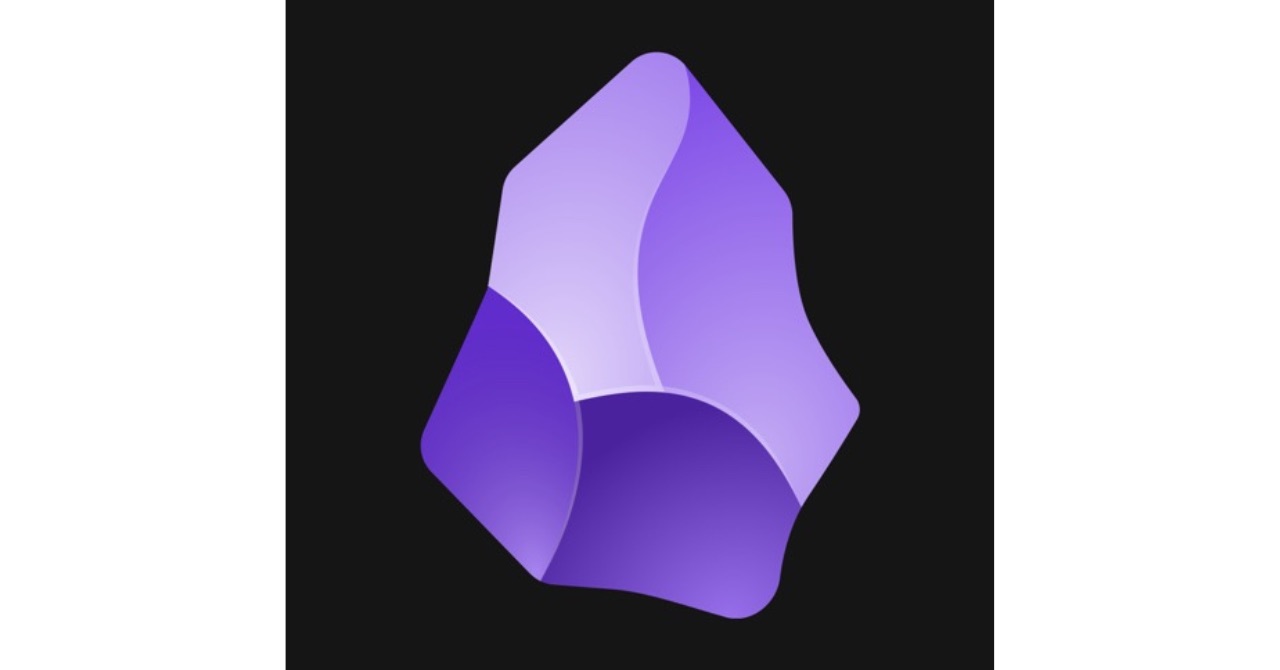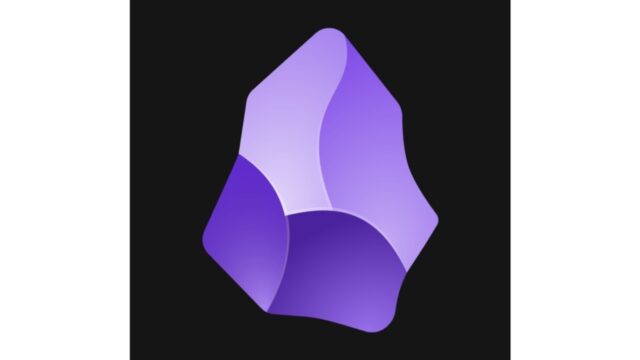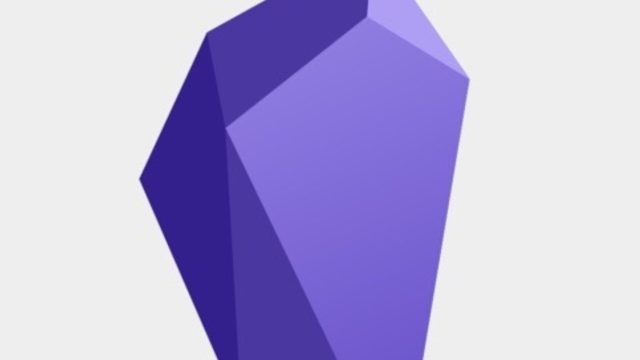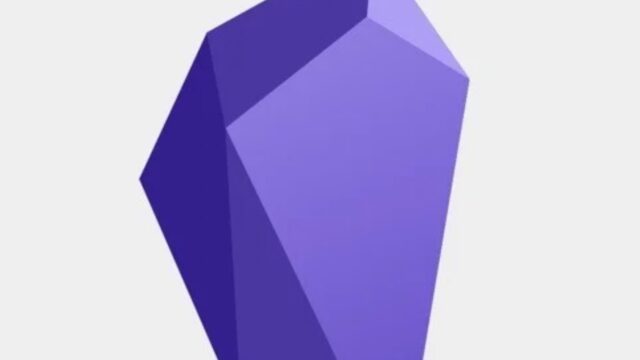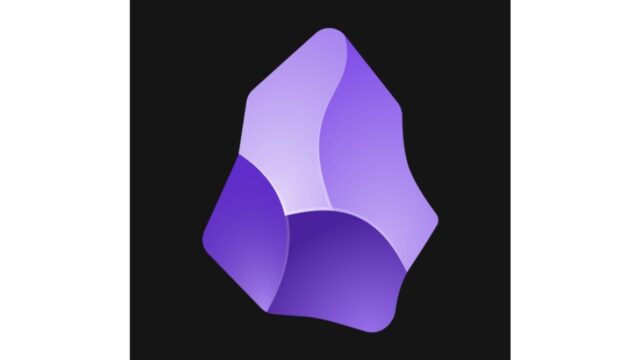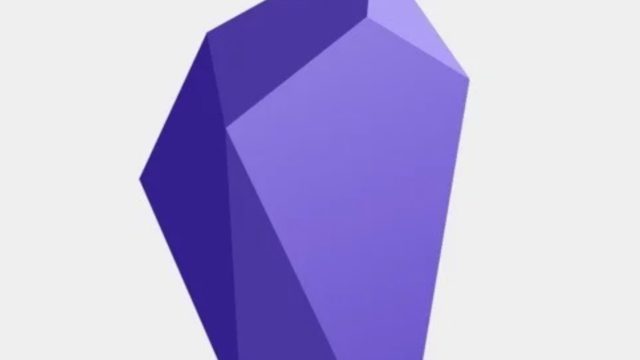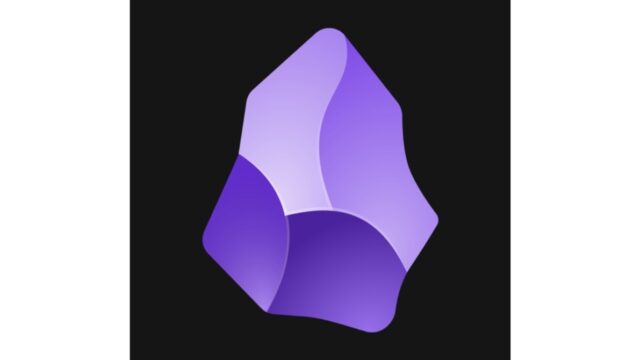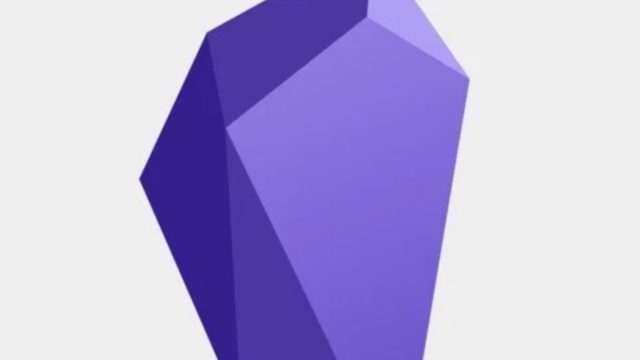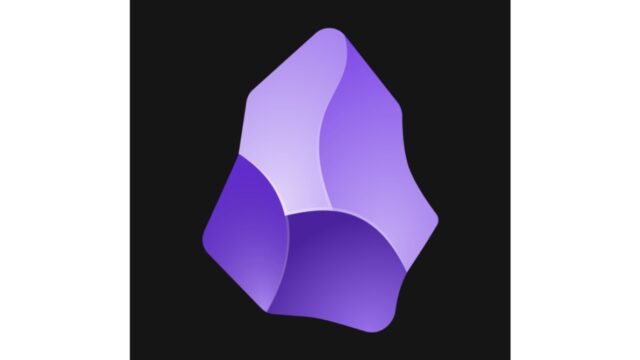以下の拙著を執筆したとき、Obsidianでアイデアの整理をして構成を練りました。
具体的には、ObsidianのCanvasという機能です。
Canvasとは、簡単に言えば、無限のホワイトボードにメモを書いたり画像を貼ったりできる機能です。もちろんObsidianの既存のノートも配置できます。
このCanvasが本を書くときに大変便利だったんですよね。
何が便利だったかというと、次の4つです。
・シンプルでで使いやすい
・構成を練りやすい
・関連性を考えやすい
・既存のノートを表示できる
少し詳しくみていきます。
シンプルで使いやすい
ホワイトボードのアプリは他にもいろいろあります。
ObsidianのCanvasは、多機能過ぎず、不十分すぎず、ちょうどいい感じなんですよね。
ざっとCanvasのメニューを並べてみます。
▼基本的なメニュー
「保管庫からノートを追加」というのは、既存のノートという意味です。
▼カードのメニュー
カードには色をつけることができます。もちろん大きさも自由に変えれますよ。
▼矢印の追加
矢印はカードの端からドラッグすると表示されますので手軽に作れます。カード同士を繋げるのが簡単にできます。
▼矢印のメニュー
矢印の終点は矢印なしにできます。色を変えることもできます。さらに、矢印の上にテキストを書けるのは便利ですね。この機能って類似アプリにはあんまりないんですよね。
構成を練りやすい
今見てきたとおり、手軽にカードを作って、並べたり、矢印(線)でつないだり、動かしたりできるので、思考の整理がしやすいです。
とくに、四方八方、自由に動かせるのはいいですね。
これはたくさんの材料をもとに本の構成を考えるときに便利です。
ちなみに、前述の著書の構成を考える過程のCanvasが以下です。生データなので、見ても何が書いてあるのか私しか理解できないと思いますが、イメージをつかんでいただければと。
▼作成過程
関連性を考えやすい
今見てきたとおり、カードを自由に動かしたり、簡単に矢印を伸ばせたり、矢印の上に文字が書けると、それぞれの関係性やつながりを考えやすいですね。
とくに、前述のとおり、矢印の上に文字が書けるのって、ほかの類似アプリではあまり見かけないので重宝します。
ちなみに、私はAppleのフリーボードも別の目的で愛用しているのですが、こちらは残念ながら矢印の上にはテキストを書けません。もちろん分離して書くことはできますが、そうすると矢印を動かすとテキストと離れてしまいます。
既存のノートを表示できる
既存のノートを表示できるのはObsidianの最大の強みですね。
以下の赤で囲った枠の中のノートは、既存のノートを表示させています。
しかも、カードの大きさを変更できる、すなわち表示範囲を変えれるのは使いやすいですね。
おわりに
ということで、ObsidianのCanvasは本の構成を考えるときに便利です。
次の本を書くときも、この機能を使って、本の構成を考えようと思っています。
もちろん、本の構成以外にも、思考を整理するときに大変重宝します。
Obsidianユーザーはもちろん、Obsidianを使ったことがない方も、思考整理のツールを探しているなら、ぜひ、使ってみてください。
この記事は以上です。
もし、少しでも参考になった内容があれば、下の「いいね」ボタンを押してください。励みになります!
このブログには、iPhone・iPad・Apple Watch、アプリ、Kindle出版、ブログ運営などに関する記事があります。カテゴリーページや下にある「関連記事」を、ぜひご覧ください。